「電脳はさみツール」の使い方と「電脳はさみツールオプション」について。
「電脳はさみ」は、選択したい領域の輪郭の色がはっきり分かれている場合に便利だが、パスを使う方が、綺麗にできることが多い。
電脳はさみツール

メニューバーの場合、
「 ツール > 選択ツール > 電脳はさみ 」。
ツールボックス内の![]() をクリックしても同じ。
をクリックしても同じ。
右の画像のよに、ツールボックス内に、電脳はさみツールオプションが現れる。

選択したい領域の輪郭を次々クリックし、アンカー(コントロールポイント、コントロールノード)を置いていく。一周したら開始点をクリック。
「 表示 > 表示倍率 」で拡大し、アンカーをドラッグして輪郭に合わせる。アンカーを増やしたいときは、線の上をクリック。
色のコントラストが強い境目に自動的に貼り付いていくので、色のコントラストが弱い箇所は、意図した通りにならならず、どうしても雑な感じになってしまうことがある。「 Shift 」を押しながらアンカーをドラッグして動かすと、自動的に貼り付かず、置きたい箇所へ強制的に置ける。

範囲の内側をクリックすると、選択範囲が作成される。
電脳はさみツールオプション
モード
 選択範囲を置換
選択範囲を置換-
2回目の選択は、1回目の選択に置き換わる。1回目の選択範囲は解除され、2回目の選択範囲のみになる。
 選択範囲に加える
選択範囲に加える-
1回目の選択に、2回目の選択を追加するときに使う。
「 Shift 」を押しながら2回目の選択をしても同じ。
 選択範囲から引く
選択範囲から引く-
1回目の選択から、2回目の選択を引くときに使う。
「 Ctrl 」を押しながら2回目の選択をしても同じ。
 選択範囲との交わり
選択範囲との交わり-
1回目の選択範囲と、2回目の選択範囲が重なった部分が、選択範囲になる。
「 Shift 」+「 Ctrl 」を押しながら2回目の選択をしても同じ。
境界をぼかす
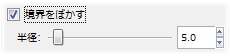
選択の境界線をぼかしたいときは、チェックボックスにチェックを入れる。ぼかし幅を指定できる。
インタラクティブに境界を表示

「インタラクティブに境界を表示」のチェックボックスにチェックを入れ有効にしていると、直前のアンカーから、ドラッグ中のアンカーまで、色のコントラストが強い境目に自動的に貼り付いていく。境界を確認しながら作業できる。

「インタラクティブに境界を表示」のチェックボックスにチェックを入れないで無効にしていると、直前のアンカーから、ドラッグ中のアンカーまで、直線が表示されるだけ。アンカーを置くまで、どのような境界になるかわからない。